Excel nos permite determinar o calcular el número de días, meses o años que hay entre dos fechas, lo que es de utilidad para calcular plazos o vencimientos.
Calcular meses entre dos fechas en Excel.
Para calcular el número de meses que hay entre dos fechas en Excel, lo primero que debemos hacer es introducir la fecha de inicio y la final en cada caso.
En nuestro ejemplo, la fecha inicial estará en la celda C4 y la fecha final en la celda C5.
También se pueden colocar las fechas directamente en la fórmula, pero esto la hace más compleja y dificulta el cambio de fechas, así que es mejor trabajar con celdas.
La fórmula que debemos utilizar para determinar el número de meses es la siguiente:
=(AÑO(C5)-AÑO(C4))*12+MES(C5)-MES(C4)Esto nos dará el número de meses enteros que hay entre esas dos fechas.
Calcular el número de años entre dos fechas.
Con los mismos valores, para calcular el número de años entre dos fechas utilizamos la siguiente fórmula:
=AÑO(C5)-AÑO(C4)Igualmente, esto nos arroja un número de años entero.
Calcular número de días entre dos fechas.
Para calcular el número de días entre dos fechas se utiliza la siguiente fórmula:
=C5-C4Es la fórmula más sencilla, que es una simple resta.
Descargue aquí la plantilla que contiene fórmulas de muestra que puede utilizar para ejecutar tareas comunes de fecha. Las celdas que contienen las fórmulas están en amarillo.







 Liquidador de intereses moratorios Dian
Liquidador de intereses moratorios Dian  Calendario tributario 2025
Calendario tributario 2025 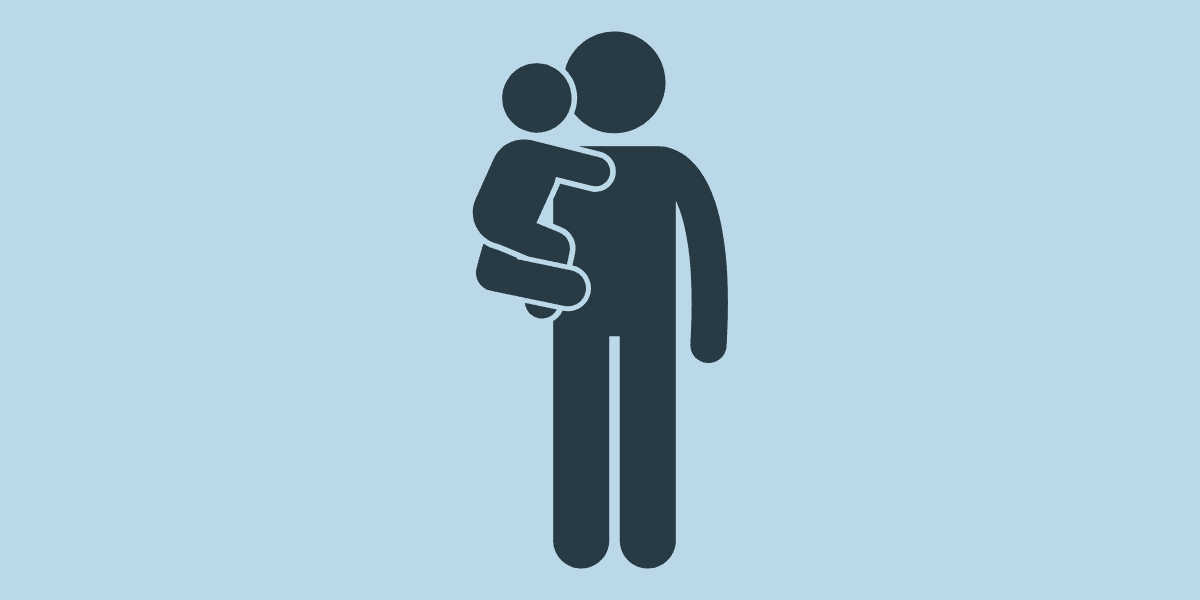 Licencia de paternidad
Licencia de paternidad 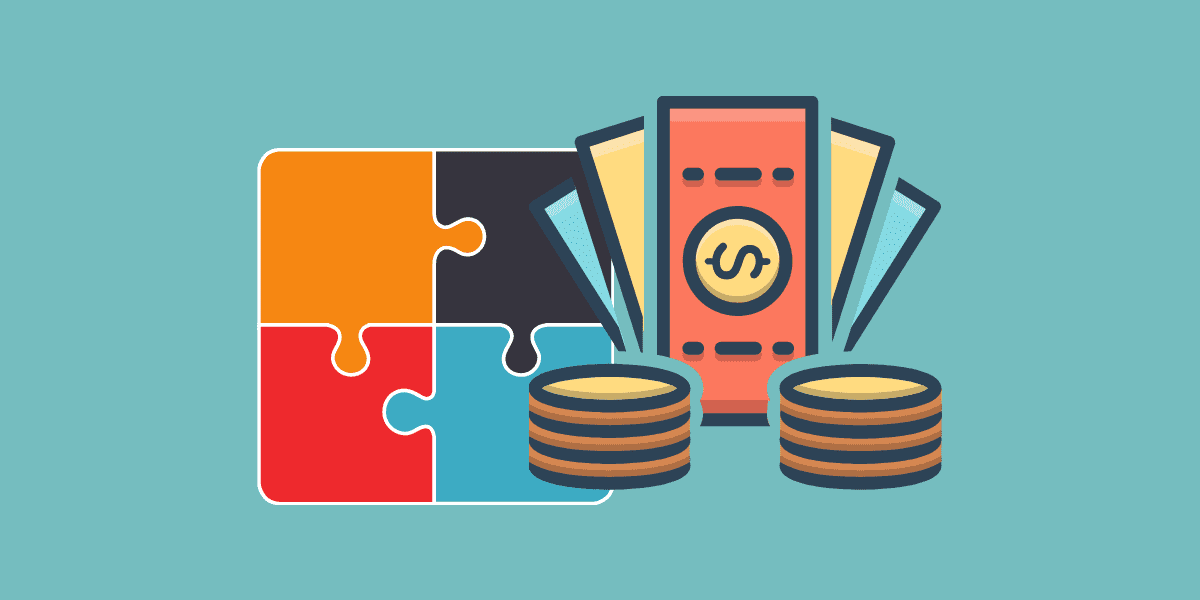 Salario integral
Salario integral 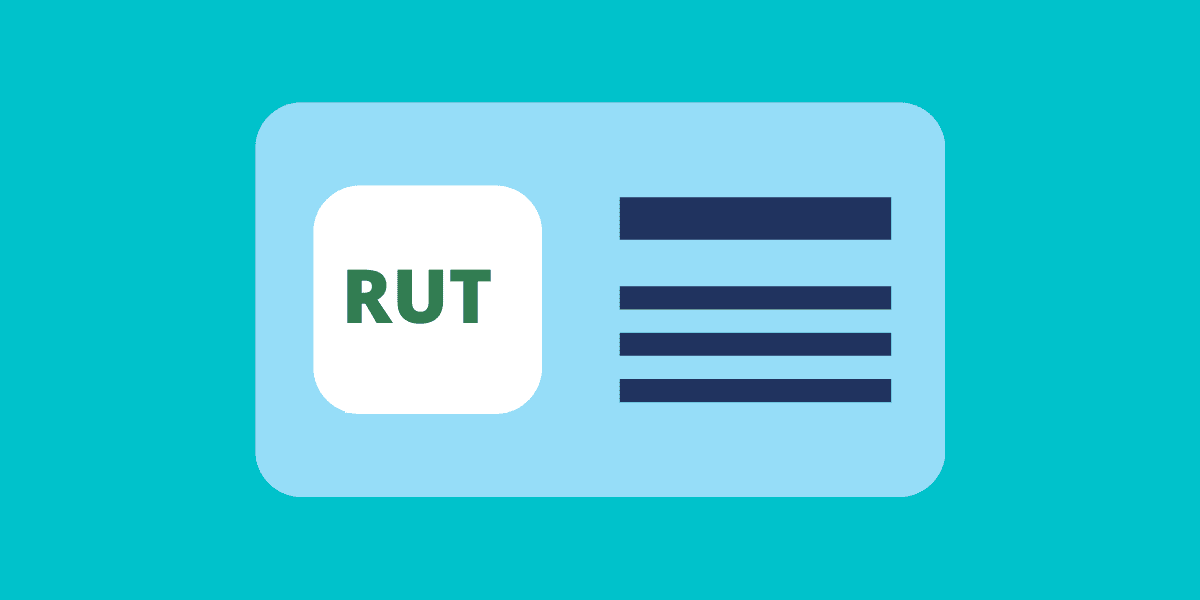 Rut – Registro único tributario
Rut – Registro único tributario 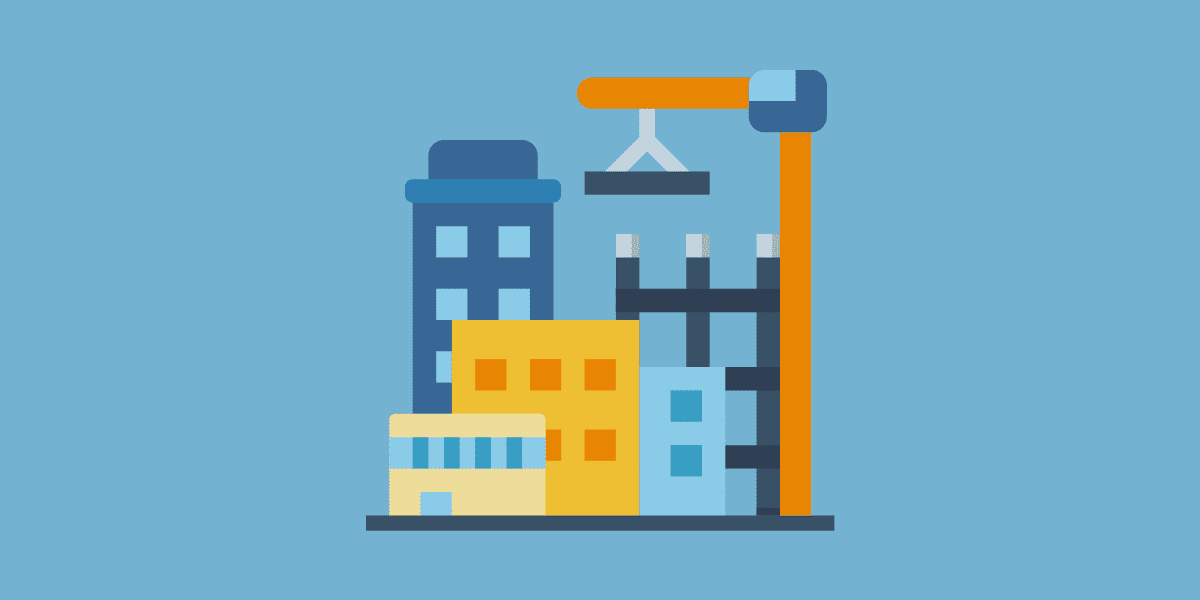 Contrato de trabajo de obra o labor
Contrato de trabajo de obra o labor  Únete a nuestro canal de WhatsApp para recibir las últimas actualizaciones
Únete a nuestro canal de WhatsApp para recibir las últimas actualizaciones
 Contacto
Contacto
 Legal
Legal
 Temario
Temario
 Zona de clientes
Zona de clientes
¡Excelente información! ¡Gracias!
¡Con gusto! Si tiene alguna otra duda o pregunta, no dude en hacerla.